Seznámení s ESET PROTECT Web Console
Přihlášení do ESET PROTECT Web Console
•Na lokálním Windows serveru (počítač, na kterém běží Web Console):
Klikněte na tlačítko Start > Všechny programy > ESET > ESET PROTECT Web Console.
•Z jakéhokoli místa s přístupem k serveru, na kterém běží Web Console, zadejte do internetového prohlížeče následující adresu (kde "yourservername" nahraďte platným názvem serveru nebo IP adresou): https://yourservername/era/.
Ve vašem internetovém prohlížeči se zobrazí přihlašovací obrazovka. Pokud se zobrzí upozornění týkající se SSL certifikátu, přidejte jej ve svém prohlížeči do seznamu výjimek.
Ujistěte se, že pro přístup k ESET PROTECT Web Console používáte podporovaný internetový prohlížeč. |
Při prvním přihlášení do ESET PROTECT Web Console se zobrazí Prohlídka produktu ESET PROTECT. Tohoto průvodce můžete využít k vygenerování instalačního balíčku pro nasazení ESET Management agentů ve své síti.
Uživatelské rozhraní ESET PROTECT Web Console
Uživatelské rozhraní ESET PROTECT Web Console se skládá z několika částí:
•V horní části ESET PROTECT Web Console je umístěno Rychlé vyhledávání.
•V menu Rychlé odkazy naleznete přístup k nejčastěji používaným akcím a funkcím Web Console.
•Pokud budete kdykoli při práci s ESET PROTECT potřebovat nápovědu, klikněte v horní části okna na ikonu ![]() Nápověda a vyberte možnost <Current topic> – Nápověda. Následně se vám zobrazí související informace k aktuálně zobrazené části Web Console.
Nápověda a vyberte možnost <Current topic> – Nápověda. Následně se vám zobrazí související informace k aktuálně zobrazené části Web Console.
•Jméno aktuálně přihlášeného uživatele je zobrazeno v pravém horním rohu společně se zbývajícím intervalem do automatického odhlášení. Odhlásit se můžete kdykoli kliknutím na ikonu umístěnou vlevo od zobrazeného času zbývajícího do automatického odhlášení. Při neaktivitě budete automaticky odhlášeni po uplynutí zobrazeného intervalu.
•Hlavní menu Web Console se nachází v pravé části obrazovky a obsahuje nástroje, které jako administrátor můžete potřebovat při správě klientů a bezpečnostních produktů ESET, stejně tak zde naleznete rozšířená nastavení ESET PROTECT serveru. Nástroje dostupné v menu po kliknutí na Další můžete využít ke konfiguraci síťového prostředí a automatizaci. Dále si můžete nakonfigurovat zasílání oznámení, stejně tak přizpůsobit si nástěnku a nechat se informovat o stavu své sítě. Menu si můžete v případě potřeby zmenšit kliknutím na ikonu ![]() Sbalit menu. Pro obnovení jeho velikosti klikněte na ikonu
Sbalit menu. Pro obnovení jeho velikosti klikněte na ikonu ![]()
•Po kliknutí na ikonu ![]() vedle názvu produktu ESET PROTECT se zobrazí navigace pro rychlý přístup k dalším službám a produktům – ESET Inspect, ESET Business Account a ESET MSP Administrator.
vedle názvu produktu ESET PROTECT se zobrazí navigace pro rychlý přístup k dalším službám a produktům – ESET Inspect, ESET Business Account a ESET MSP Administrator.
•Po kliknutí na ikonu ozubeného kolečka ![]() se zobrazí kontextové menu.
se zobrazí kontextové menu.
•Kliknutím na tlačítko ![]() aktualizujete zobrazená data.
aktualizujete zobrazená data.
•Tlačítka v dolní části obrazovky jsou unikátní pro každou sekci a funkci. Detailně jsou popsána v jednotlivých kapitolách.
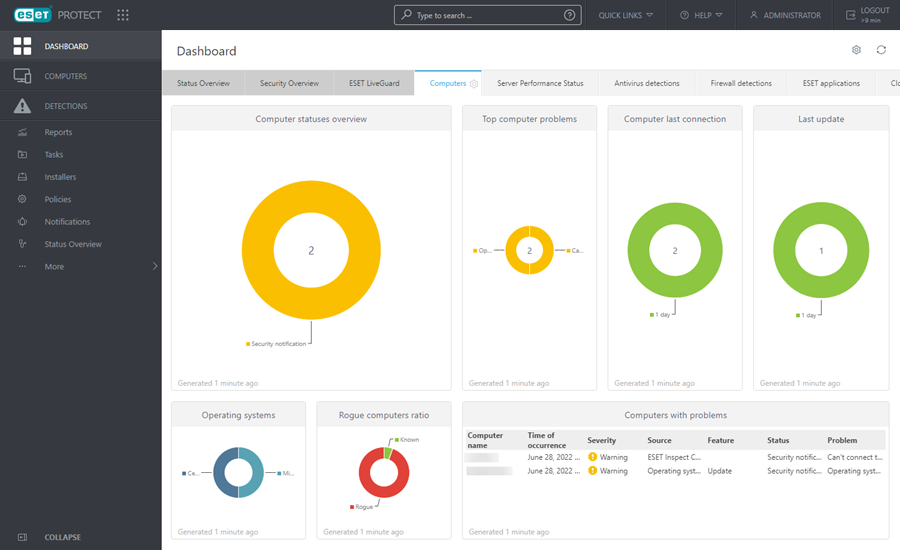
V níže uvedených kapitolách naleznete popis jednotlivých položek v menu:
|
|
|
|
|